Kuinka muuntaa WebP GIF-muotoon [5 työkalua]
Nykyään sisällöntuottajien ja verkkokehittäjien tärkeä taito on oppia muuttamaan WebP-tiedostoja yleisemmin yhteensopivimmiksi GIF-tiedostoiksi. WebP-kuvatiedosto on ihanteellinen nykyaikaisiin verkkosovelluksiin erinomaisen pakkauksen ja laadun vuoksi. Jotkut skenaariot edellyttävät kuitenkin perinteistä muotoa, kuten GIF, erityisesti animaatioita varten. Jos etsit tapoja muuttaa WebP GIF:ksi, olet tulossa oikeaan paikkaan. Tämä viesti jakaa 5 muotomuunninta ja yksityiskohtaiset vaiheet, jotka voivat auttaa sinua. Lue huolellisesti ja aloita muuntaminen!
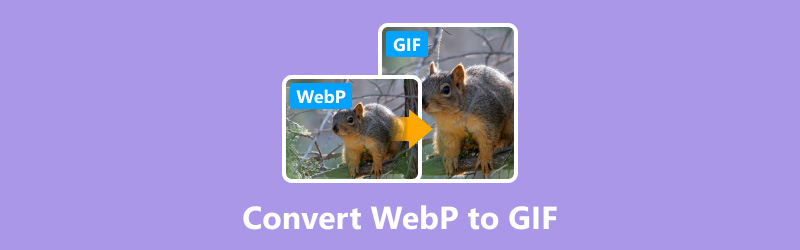
- OPAS LIST
- Osa 1. WebP-muodon esittely ja mihin sitä käytetään
- Osa 2. GIF:n esittely ja mihin sitä käytetään
- Osa 3. Kuinka muuntaa WebP GIF-muotoon
- Osa 4. Usein kysytyt kysymykset WebP:stä GIF:iin
Osa 1. WebP-muodon esittely ja mihin sitä käytetään
WebP on Googlen kehittämä kuvamuoto. Se tukee kahta pakkaustapaa, mukaan lukien häviötön ja häviöllinen pakkaus verkossa oleville kuville. Sen tärkeimpiä ominaisuuksia ovat läpinäkyvyyden (kuten PNG) ja animaatioiden (kuten GIF) tukeminen. Samaan aikaan se säilyttää pienempiä tiedostokokoja kuin kumpikaan muoto vertailukelpoisena. Yleensä WebP:tä käytetään web-kehityksessä. Se sopii erinomaisesti verkkokehittäjille ja suunnittelijoille, jotka haluavat parantaa sivuston latausaikoja ja suorituskykyä heikentämättä visuaalista laatua.
Osa 2. GIF:n esittely ja mihin sitä käytetään
GIF (Graphics Interchange Format) on bittikarttakuvamuoto. Tämä muoto voi säilyttää kuvanlaadun häviöttömän tiedonpakkauksen ansiosta. Se soveltuu myös graafisen kuvan luomiseen, jossa on selkeät ja terävät reunat ja tasaiset värit. Lisäksi GIF tukee yksinkertaisia animaatioita, joissa on 256 väriä, mikä sopii parhaiten hyvin pienille ja yksinkertaisille kuville, kuten logoille ja kuvakkeille. Yleensä GIF:ää voidaan käyttää verkkomainoksiin, sosiaalisen median viesteihin ja animoituihin meemeihin. Se on täydellinen nopeisiin latausaikoihin ja tehokkaaseen tiedonkäyttöön.
Osa 3. Kuinka muuntaa WebP GIF-muotoon
Tästä osasta löydät useita työkaluja WebP:n muuttamiseen animoiduksi GIF-muodoksi. Sillä välin kunkin muuntimen yksityiskohtaiset vaiheet ovat alla.
Tapa 1. Muunna ArkThinker Video Converter Ultimatella [Windows ja Mac]
Artkthinker Video Converter Ultimate on ammattimainen formaattimuunnin. Tämä ohjelmisto tukee erilaisten video-, ääni- ja kuvamuotojen muuntamista, mukaan lukien WebP, GIF, PNG, JPG, MP4, MKV, MP3, FLV jne. Siinä on myös tehokkaita muokkausominaisuuksia, joiden avulla voit muokata kuvia tai GIF-tiedostoja. Lisäksi sen Toolbox sisältää erilaisia työkaluja, joiden avulla voit muokata tai luoda hämmästyttävää visuaalista sisältöä edelleen.
Avainominaisuudet:
◆ Muunna yli 1000 tiedostomuotoa helposti.
◆ Muunna WebP GIF-tiedostoksi yksitellen tai erissä.
◆ Tarjoa yli 20 työkalua muokkaamiseen, tekemiseen ja muokkaamiseen.
◆ Luo visuaalista sisältöä yli 30 mallilla ja 40+ suodattimella.
- Muunnosnopeus on erittäin nopea (muutama sekunti).
- Sen käyttöliittymä on käyttäjäystävällinen ja helppokäyttöinen.
- Olla käytettävissä macOS- ja Windows-järjestelmissä.
- Mobiilikäyttöä ei tueta.
- Ilmainen kokeilujakso on vain 7 päivää.
Lataa ja asenna WebP to GIF -muunnin työpöydällesi. Suorita se ja avaa sen pääkäyttöliittymä.
Nyt voit napsauttaa Lisää tiedostoja. Ja valita Kaikki tiedostot tiedoston nimen vieressä lisätäksesi WebP-kuvan.
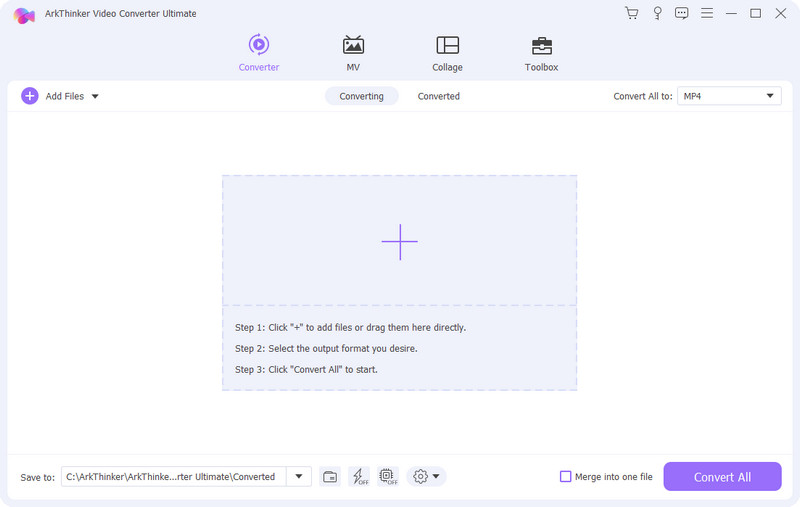
Voit asettaa tulostusmuodon alasvetoluettelosta asetukset kuvake. Syötä GIF hakupalkkiin ja valitse se suoraan.
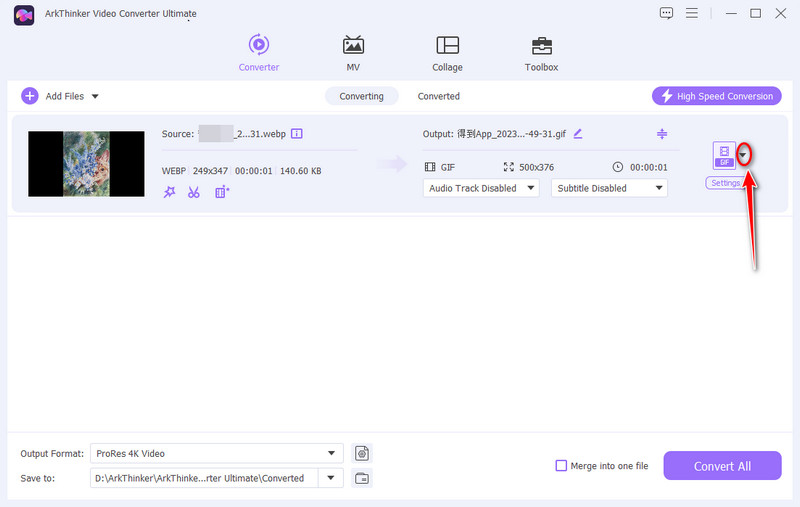
Napsauta lopuksi Muunna kaikki -painiketta. Sitten voit tallentaa GIF-tiedoston.
Jos tarvitset WebP:n erämuunnoksen GIF-muotoon, voit lähettää massa WebP-kuvia kerralla vaiheessa 2. Se voi säästää enemmän aikaa. Sitä paitsi voit jatkaa muuntaa PNG GIF-muotoon, JPG:stä GIF:ksi, WebP:stä PNG:ksi jne.
Tapa 2. Muunna Photoshopilla [Windows ja Mac]
Photoshop on erinomainen kuvankäsittelyohjelmisto Windows- ja Mac-tietokoneille. Tätä ohjelmaa käyttävät laajasti valokuvaajat, graafiset suunnittelijat ja digitaaliset taiteilijat. Se tukee erilaisia kuvamuotojen muunnoksia, kuten WebP:stä GIF:ksi, JPG:stä PNG:ksi, PNG:stä GIF:ksi ja niin edelleen. Muuntamisen jälkeen sen tehokkaat muokkausominaisuudet voivat parantaa kuvan visuaalista laatua. Nyt voit seurata tätä opetusohjelmaa muuntaaksesi WebP-kuvan GIF-muotoon ja muokataksesi animaatiota.
- Varmista korkealaatuinen muunnos ja kuvatulostus.
- Se pystyy käsittelemään laajan valikoiman kuvaformaatteja.
- Tarjoa erilaisia ominaisuuksia animaatioiden luomiseen ja muokkaamiseen.
- Ei sovellu joukkomuunnoksiin.
- Tilaushinta ei ole halpa.
- Sillä on jyrkkä oppimiskäyrä.
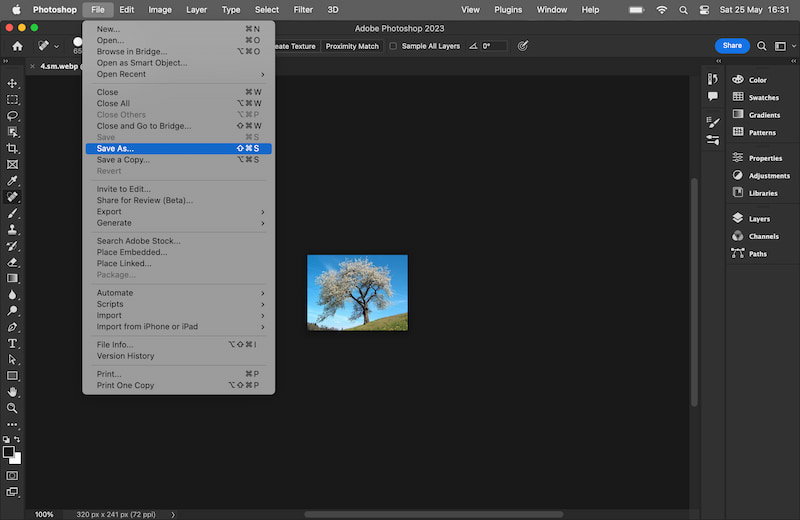
Sinun pitäisi ladata ja suorittaa Photoshop työpöydälläsi.
Siirry valikkoriville ja voit valita Tiedosto vaihtoehto. Valitse sitten Avata lisätäksesi WebP-kuvan.
Seuraavaksi sinun on napsautettava Tiedosto uudelleen valitaksesi Tallenna nimellä vaihtoehto. Täältä voit valita GIF muotoon vieressä Muoto. (Jos käytät Macia, sinun on napsautettava Tallenna tietokoneellesi tai Tallenna Creative Cloudiin ensimmäinen). Nimeä lopuksi GIF-tiedosto ja napsauta Tallentaa tallentaa sen.
Photoshopilla on helppo muuntaa yksi WebP GIF-muotoon. Sen avulla voit myös käyttää erilaisia lyhyitä näppäimiä. Se on hyödyllistä!
Tapa 3. Muunna ArkThinker Free Image Converter Online -sovelluksella
Joillekin käyttäjille online-työkalut ovat parempi vaihtoehto. Se säästää tilaa tietokoneellasi ilman, että sitä tarvitsee ladata. Arkthinker ilmainen kuvanmuunnin verkossa on yksi suosituista WebP-GIF-työkaluista. Ilmaisena työkaluna se tukee WebP:n vaihtamista GIF-, JPG- ja PNG-muotoihin helposti. Se tukee myös kuvien erämuuntamista matkapuhelimellasi tai tietokoneellasi. Vielä tärkeämpää on, että se poistaa muunnetut kuvat suojatakseen yksityisyyttäsi käytön jälkeen.
- Se on turvallinen ja yksityinen.
- Ilmainen käyttö vaivattomasti.
- Ei mainoksia ja vesileimoja.
- Ladattavan kuvan koko on rajoitettu 5 megatavuun.
- Erämuunnos tukee enintään 40 kuvaa.
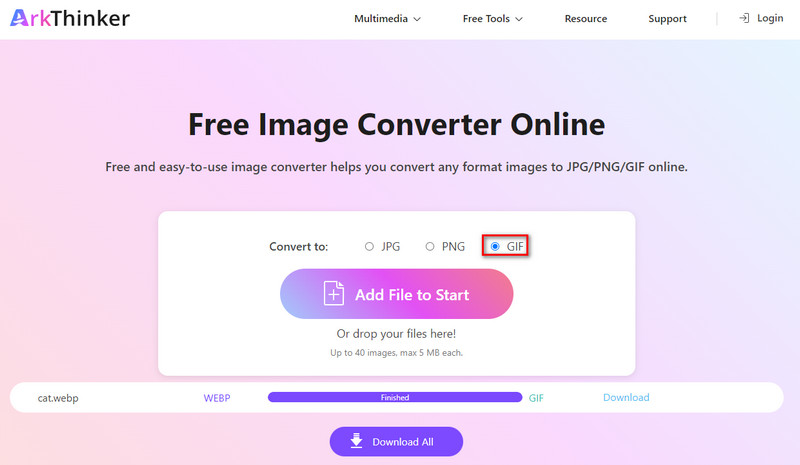
Avaa selaimesi ja käytä online-WebP-GIF-muunninta. Valitse pääliittymästä Lisää tiedosto alkuun vaihtoehto ladata WebP-kuvasi.
Sitten sinun tulee valita GIF vaihtoehto tulostusmuodoksi. Napsauta tai napauta sitä.
Muutaman sekunnin kuluttua saat GIF-muotoisen tiedoston. Napsauta tai napauta ladata tallentaaksesi sen suoraan.
Vakaan verkon avulla voit muuntaa WebP:n GIF-muotoon verkossa nopeasti. Muunna yksi tai useampi tiedosto, se tekee kaiken helposti.
Tapa 4. Muunna Webp:llä gif-muotoon [Android]
Webp gif-muotoon on yksinkertainen Android-sovellus, jonka tarjoaa Uniqar. Webp-kuvan muuttaminen GIF-tiedostoksi (mukaan lukien animoidut) on täysin ilmaista. Tässä työkalussa ei ole liian monimutkaisia sivuja ja ominaisuuksia, joten muunnosprosessi on hyvin yksinkertainen. Muunnat GIF-tiedostoja ja säädät kehysten järjestystä ja nopeutta muutamalla napautuksella.
- GIF-asetusten, kuten nopeuden, mukauttaminen.
- Muunna WebP GIF-muotoon yhdellä napautuksella.
- Käyttöliittymä on helppokäyttöinen.
- Sitä ei ole päivitetty pitkään aikaan.
- Ole varovainen henkilöllisyyden turvallisuuden suhteen.
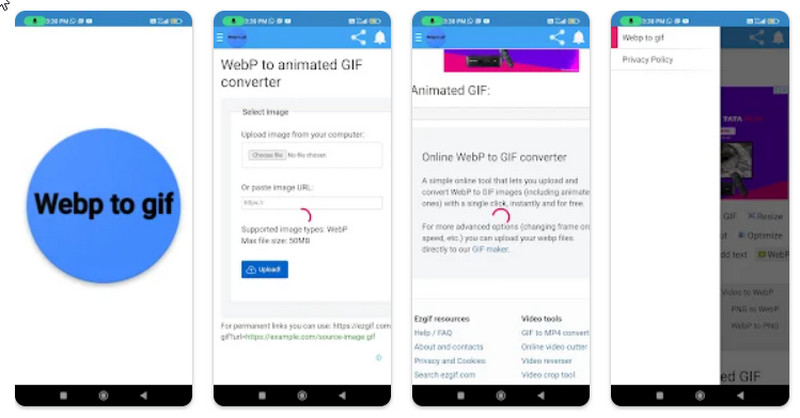
ladata Webp gif-muotoon sovellus osoitteesta Google Play.
Avaa se ja napauta Valitse tiedosto lisätäksesi WebP-kuvan. Tai voit liittää kuvan URL-osoitteen suoraan.
Kun olet lisännyt sen, sovellus muuntaa sen automaattisesti GIF-muotoon. Kun se on valmis, voit tallentaa sen Android-puhelimeesi.
On syytä huomata, että tämä työkalu tukee vain WebP:n muuntamista GIF-muotoon, ei muita muotoja.
Tapa 5. Muunna Image Converterilla [iPhone ja iPad]
Kuvanmuunnin on tehokas työkalu kuvamuodon muuntamiseen. Sen tarjoaa Float Tech, LLC. Tämä sovellus on saatavilla iPhonelle ja iPadille. Sen avulla voit ladata yli 10 kuvamuotoa, mukaan lukien WebP, JPG, SVG jne. Se tukee myös niiden vaihtamista GIF-muotoon helposti. Lisäksi WebP-muunnos GIF-muotoon tehdään suojatulla pilvipalvelimella. Ladattu tiedosto poistetaan välittömästi palvelimelta muuntamisen jälkeen.
- Tukee useita tulo- ja tulostuskuvamuotoja.
- Tarjoaa nopeat muunnokset alle 15 sekunnissa.
- Muuntotulos on helppo jakaa ja tallentaa.
- Toimiakseen tarvitaan vakaa internetyhteys.
- Ei tarjoa edistyneitä kuvankäsittelyominaisuuksia.
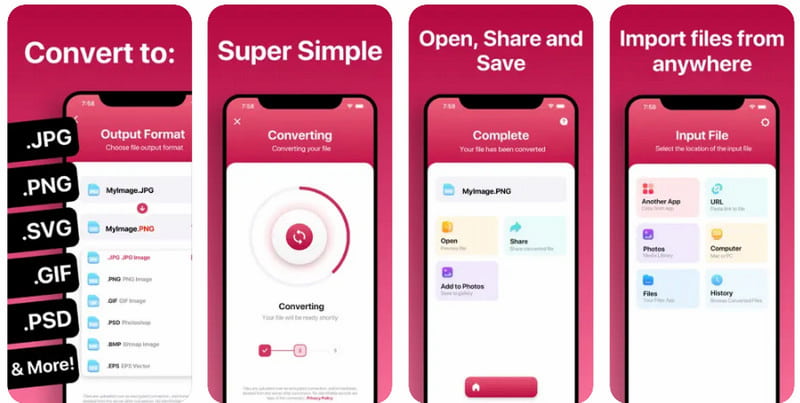
Avaa iOS-laitteesi ja etsi Apple Store. Täältä voit ladata Kuvanmuunnin sovellus.
Voit tuoda WebP-tiedostoja tietokoneeltasi Kuvat pääliittymässä. Valitse sitten tiedoston tulostusmuoto GIF.
Odota prosessin valmistumista. Sitten voit napauttaa Avata, Jaa, tai Lisää valokuviin asianmukaisesti.
Muunnosprosessi on hyvin yksinkertainen. IPhonen lisäksi voit muuntaa WebP:n GIF-muotoon iPadilla. Voit myös helposti AirDropilla muunnetun GIF:n muihin iOS-laitteisiin tai Maciin.
Osa 4. Usein kysytyt kysymykset WebP:stä GIF:iin
Mikä on ilmainen sovellus WebP:n muuntamiseen GIF-muotoon?
Puhelimessasi on useita ilmaisia sovelluksia. Voit esimerkiksi ladata Webp gif-muotoon sovellus Google Playsta, tai voit kokeilla ArkThinker ilmainen kuvanmuunnin verkossa. Nämä työkalut ovat 100% ilmaisia.
Kuinka erässä muuntaa WebP GIF-muotoon?
Kun sinun on muutettava WebP GIF-muotoon erissä, voit valita joitakin WebP-GIF-erämuuntimia alustasi tai laitteidesi mukaan. Voit esimerkiksi kokeilla ArkThinker Video Converter Ultimatea, Photoshopia ja niin edelleen.
Voiko WebP-kuvia animoida?
Tietysti. WebP-kuvia voidaan animoida. Tämä muoto tukee häviöllistä ja häviötöntä pakkausta. Ja se voi tukea samanlaista animaatiota GIF:llä, mutta pienemmällä tiedostokoolla. Siksi WebP on hyvä valinta verkkografiikkaan.
Voiko Ezgif muuntaa WebP:n GIF-muotoon?
Kyllä, Ezgif on ilmainen online-työkalu, joka tukee WebP:n muuntamista GIF-muotoon. Se tarjoaa myös muita ominaisuuksia GIF-muokkaukseen ja -käsittelyyn.
Johtopäätös
Tämä artikkeli jakaa hyödyllisiä muunnostyökaluja WebP-tiedoston muuttamiseen GIF-muotoon. Voit valita suosikkisi sen mukaan! Noudata sitten yksityiskohtaisia ohjeita saadaksesi GIF-animaatio. Jos sinulla on muita kysymyksiä WebP-tiedoston muuntamisesta GIF-muotoon, jätä kommenttisi!
Mitä mieltä olet tästä postauksesta? Klikkaa arvostellaksesi tätä viestiä.
Erinomainen
Arvosana: 4.9 / 5 (perustuu 415 äänet)
Etsi lisää ratkaisuja
WebM:n muuntaminen MP4:ksi kolmella vaivattomalla tekniikalla Videon muuntaminen GIF-muotoon: Helppo ja nopea lähestymistapa Meta 4 tapaa muuttaa JPG-tiedostot GIF-tiedostoiksi sekunneissa MOV GIF:ksi: Luotettava tapa muuntaa MOV GIF-muotoon 4 parasta tapaa muuntaa kuva JPG-muotoon [2024]Suhteellisia artikkeleita
- Muokkaa kuvaa
- Vesileiman lisääminen Wordiin kahdella eri menetelmällä
- 5 parasta sähköisen allekirjoituksen taustanpoistoainetta vuonna 2024
- [3 työkalua] Lopulliset tavat poistaa logo kuvasta
- Parhaat työpöytä-/online-valokuvien epäpuhtauksien poistoaineet vuonna 2024
- FaceApp Poista vesileima: Paras tapa poistaa logo
- Parhaat emojinpoistoaineet, jotka poistavat emojit kuvista vuonna 2024
- 7 parasta GIF-taustanpoistolaitetta [ilmainen sis.]
- 2 helppoa tapaa muuttaa kuvan läpinäkyvyyttä Google Slidesissa
- Lopullinen opas taustan poistamiseen Illustratorissa
- Poista vesileima GIF:stä: vaivattomat menetelmät GIF:n muokkaamiseen



